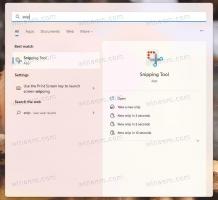Xfcen Whisker Menu Plugin on uudistunut merkittävästi
Xfcessä, joka on työpöytäympäristö, jota pidän tällä hetkellä parempana Linux-distroilleni, on mahdollista käyttää kahdenlaisia sovellusvalikkoja. Ensimmäinen on klassinen, joka näyttää avattavan luettelon sovellusluokista, mutta jossa on huonot mukautusvaihtoehdot. Toinen, Whisker Menu -laajennus toteuttaa nykyaikaisemman sovellusvalikon, jossa on hakupalkki, suosikit, muokattava ulkoasu ja toistuvien sovellusten seuranta. Versiosta 2.4.0 alkaen Whisker Menu -laajennus on saanut runsaasti uusia vaihtoehtoja.
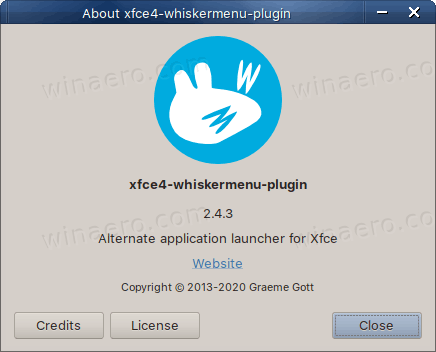
Laajennuksen uudella versiolla on nyt mahdollista muokata sovelluskuvake-osion asettelua. Käytössä Ulkomuoto -välilehdellä voit valita, näytetäänkö kuvakkeet luettelona, puuna tai suurikuvakenäkymänä.
Mainos
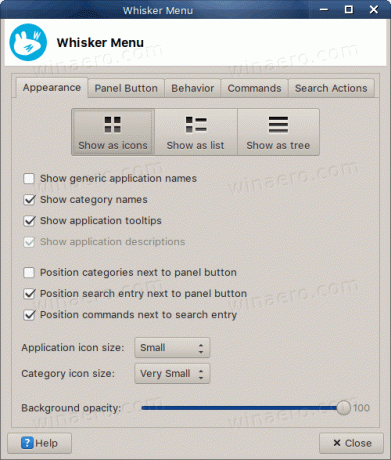
Näin uusi Näytä kuvakkeina -vaihtoehto toimii. Oletusnäkymä on seuraava:

Tämä on uusi "Näytä kuvakkeina" -näkymä:
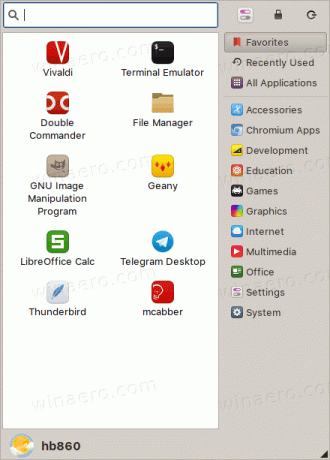
En löytänyt eroa "Näytä luettelona"- ja "Näytä puuna" -vaihtoehtojen välillä.
Nyt on myös mahdollista piilottaa mikä tahansa sovelluskuvake valikosta. Napsauta hiiren kakkospainikkeella kuvaketta, jonka haluat piilottaa valikosta, ja valitse Piilota sovellus.

Tällä tavalla voit piilottaa sovellukset, joita et koskaan käytä.
Julkaisu sisältää paljon muita muutoksia. mukaan lukien
- Lisää vaihtoehto näytettäväksi kuvakkeina (vika #15675)
- Lisää piilotetut valikkokohdat (vika #14816)
- Lisää valikon kohteiden hakuavainsanat (vika #15047)
- Lisää työkaluvihje profiilikuvaan profiilin muokkaamista varten (vika #15501)
- Muuta käyttäjän vaihtokomennon sanamuotoa (vika #15398)
- Lisää kuvakkeita kontekstivalikkoon
- Uusi oletusasettelu
- Tee paneelipainikkeesta neliö vain, jos yksi rivi ja otsikko piilotetaan
- Järjestä asetusten valintaikkuna uudelleen
- Suunnittele istunnon vahvistusikkunat uudelleen
- Refaktorin koodi
- Kirjoita valikon lataus uudelleen vastaamaan GarconGtkMenua
- Vaihda luokkia näppäimistön tarkennuksella, jos hiiri on käytössä
- Käytä mukautettua kuvakehahmontajaa
- Käytä linkin ajan optimointia, jos mahdollista
- Kasvata C++-versiota
Kolmessa myöhemmässä julkaisussa on myös käännösparannuksia ja vakauskorjauksia.
Vinkki: Viimeisimmät Whisker Menu -versiot mahdollistavat istuntokomentojen mukauttamisen ja mahdollistavat myös omistettujen painikkeiden käytön sammutusta, uudelleenkäynnistystä varten jne. Tarkista laajennuksen asetusten Komennot-välilehti.

Tutustu seuraaviin verkkosivuihin saadaksesi lisätietoja laajennuksesta:
- Whisker-valikko
- Git
- Asiakirjat
Tarkista myös kuinka määrittää pikanäppäin whiskermenu-laajennukseen XFCE4:ssä.